9 načina da popravite pogrešku "Nažalost, aplikacija je stala".
Miscelanea / / November 28, 2021
Android je najpopularniji operativni sustav na svijetu. Koriste ga milijarde ljudi, to je nevjerojatan operativni sustav koji je moćan i vrlo prilagodljiv. Aplikacije igraju glavnu ulogu u pružanju uistinu personaliziranog i jedinstvenog iskustva za svakog korisnika Androida.
Svatko ima svoj skup aplikacija koje radije koristi. Sve što radimo na našim telefonima je putem neke ili druge aplikacije. Međutim, ponekad te aplikacije ne rade ispravno. Ponekad kada pokušamo otvoriti neku aplikaciju ili dok koristimo aplikaciju, na zaslonu se pojavi poruka o pogrešci. Piše da je "Nažalost XYZ stao", gdje je XYZ naziv aplikacije. To je frustrirajuća pogreška i iznenađujuće česta u Androidu. Iz tog razloga, ponudit ćemo vam neka brza rješenja za rješavanje ovog problema.

Sadržaj
- Ispravite pogrešku "Nažalost, aplikacija je prestala" na Androidu
- Metoda 1: Izbrišite sve nedavne aplikacije i ponovno pokrenite aplikaciju
- Metoda 2: Izbrišite predmemoriju i podatke za aplikaciju
- Metoda 3: Ponovo pokrenite telefon
- Metoda 4: Ažurirajte aplikaciju
- Metoda 5: deinstalirajte aplikaciju i zatim je ponovno instalirajte
- Metoda 6: Smanjite potrošnju RAM-a
- Metoda 7: Izbrišite internu pohranu
- Metoda 8: Ažurirajte operativni sustav Android
- Metoda 9: Izvršite vraćanje na tvorničke postavke na svom telefonu
Ispravite pogrešku "Nažalost, aplikacija je prestala" na Androidu
Metoda 1: Izbrišite sve nedavne aplikacije i ponovno pokrenite aplikaciju
Moguće je da bi pogreška mogla nestati ako potpuno zatvorite aplikaciju i pokušate ponovno. To bi moglo biti uzrokovano pogreškom tijekom izvođenja. Slijedite dolje navedene korake za brzo rješenje.
1. Prvo, zatvorite aplikaciju klikom na gumb za povratak ili početnu stranicu.

2. Sada uđite u odjeljak nedavnih aplikacija klikom na odgovarajući gumb.
3. Nakon toga uklonite aplikaciju dodirom na ikona križa ili klizanjem aplikacije prema gore.

4. Možete čak izbrišite sve nedavne aplikacije da oslobodite RAM.
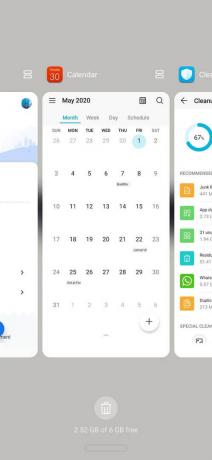
5. Sada pokušajte ponovno otvoriti aplikaciju i provjeriti radi li ispravno.
Metoda 2: Izbrišite predmemoriju i podatke za aplikaciju
Ponekad se preostale datoteke predmemorije oštete i uzrokuju kvar aplikacije. Kada naiđete na problem da neke aplikacije ne rade, uvijek možete pokušati izbrisati predmemoriju i podatke za aplikaciju. Slijedite ove korake za brisanje predmemorije i podatkovnih datoteka za aplikaciju.
1. Idite na Postavke vašeg telefona.

2. Dodirnite na aplikacije opcija.

3. Sada odaberite neispravnu aplikaciju s popisa aplikacija.
4. Sada kliknite na Skladištenje opcija.

5. Sada ćete vidjeti opcije za brisanje podataka i brisanje predmemorije. Dodirnite odgovarajuće gumbe i navedene će datoteke biti izbrisane.
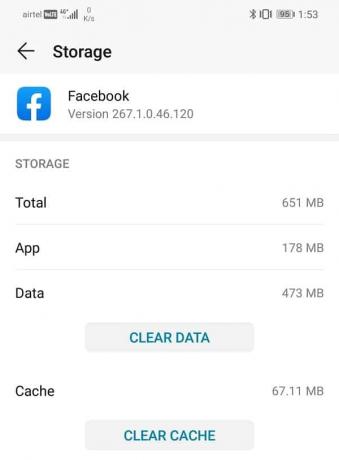
6. Sada izađite iz postavki i pokušajte ponovno koristiti aplikaciju i provjerite možete li popravi pogrešku Nažalost aplikacija je prestala na Androidu.
Metoda 3: Ponovo pokrenite telefon
Ovo je vremenski provjereno rješenje koje radi za mnoge probleme. Ponovno pokretanje ili ponovno pokretanje telefona može riješiti problem nefunkcionisanja aplikacija. Sposoban je riješiti neke propuste koji bi mogli riješiti problem. Da biste to učinili, jednostavno držite pritisnutu tipku za napajanje, a zatim kliknite na Opcija ponovnog pokretanja. Nakon što se telefon ponovno pokrene, pokušajte ponovno koristiti aplikaciju i provjerite hoćete li se ponovno suočiti s istim problemom.

Metoda 4: Ažurirajte aplikaciju
Sljedeće što možete učiniti je ažurirati svoju aplikaciju. Bez obzira na to koja aplikacija uzrokuje ovu pogrešku, problem možete riješiti na taj način ažuriranje iz trgovine Play. Jednostavno ažuriranje aplikacije često rješava problem jer ažuriranje može doći s ispravcima pogrešaka za rješavanje problema.
1. Ići Trgovina igračaka.

2. Na gornjoj lijevoj strani naći ćete tri horizontalne linije. Kliknite na njih.

3. Sada kliknite na "Moje aplikacije i igre" opcija.

4. Potražite aplikaciju i provjerite postoje li ažuriranja na čekanju.
5. Ako da, kliknite na ažuriranje dugme.

6. Nakon što se aplikacija ažurira, pokušajte je ponovno koristiti i provjerite radi li ispravno ili ne.

Metoda 5: deinstalirajte aplikaciju i zatim je ponovno instalirajte
Ako ažuriranje aplikacije ne riješi problem, pokušajte mu dati novi početak. Deinstalirajte aplikaciju a zatim ga ponovno instalirajte iz Trgovine Play. Ne morate brinuti o gubitku podataka jer će se podaci aplikacije sinkronizirati s vašim računom i možete ih dohvatiti nakon ponovne instalacije. Slijedite dolje navedene korake da deinstalirate i zatim ponovno instalirate aplikaciju.
1. Otvorena Postavke na svom telefonu.

2. Sada idite na aplikacije odjeljak.

3. Potražite aplikaciju koja prikazuje pogrešku i dodirnite je.
4. Sada kliknite na Gumb za deinstaliranje.
5. Nakon što je aplikacija uklonjena, preuzmite je i ponovno instalirajte iz Trgovine Play.
Metoda 6: Smanjite potrošnju RAM-a
Moguće je da aplikacija ne dobiva dovoljno radna memorija ispravno funkcionirati. To može biti rezultat drugih aplikacija koje rade u pozadini i troše svu memoriju. Čak i nakon brisanja nedavnih aplikacija, neke aplikacije ne prestaju raditi. Kako biste prepoznali i spriječili ove aplikacije da usporavaju uređaj, trebate se obratiti za pomoć Opcije programera. Slijedite korake u nastavku da biste omogućili opcije razvojnog programera na svom telefonu.
1. Prvo otvorite postavke na svom telefonu.

2. Sada kliknite na Sustav opcija.

3. Nakon toga odaberite O telefonu opcija.

4. Sada ćete moći vidjeti nešto što se zove Izgradi broj; nastavite dodirivati dok ne vidite da se na zaslonu pojavi poruka koja kaže sada ste programer. Obično morate dodirnuti 6-7 puta da biste postali programer.
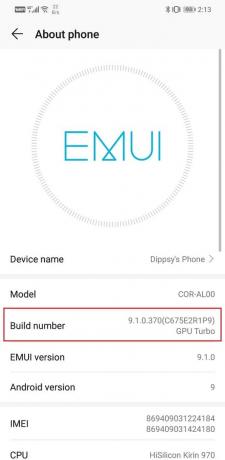

Nakon što ste otključali privilegije razvojnog programera, možete pristupiti opcijama razvojnog programera zatvorite aplikacije koje rade u pozadini. Prođite dolje navedene korake da biste naučili kako to učiniti.
1. Idite na postavke vašeg telefona.

2. Otvori Sustav tab.

3. Sada kliknite na Programer opcije.
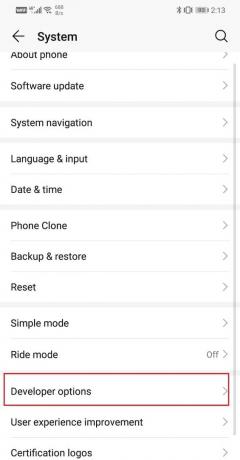
4. Pomaknite se prema dolje, a zatim kliknite na Pokretanje usluga.

5. Sada možete vidjeti popis aplikacija koje rade u pozadini i koriste RAM.

6. Kliknite na aplikaciju koju želite zaustaviti. Imajte na umu da biste trebali ne zatvarajte nijednu sistemsku aplikaciju kao što su Googleove usluge ili Android OS.

7. Sada kliknite na Gumb za zaustavljanje. To će ubiti aplikaciju i spriječiti je da radi u pozadini.
8. Slično, možete zaustaviti svaku aplikaciju koja radi u pozadini i troši memoriju i resurse energije.
To će vam pomoći da oslobodite značajne memorijske resurse. Sada možete pokušati upotrijebiti aplikaciju i vidjeti možete li popraviti pogrešku Nažalost, aplikacija je prestala na Androidu, ako nije, nastavite sa sljedećom metodom.
Metoda 7: Izbrišite internu pohranu
Drugi važan razlog zašto aplikacija ne radi ispravno je nedostatak interne memorije. Ako vam ponestaje prostora unutarnje memorije, aplikacija neće dobiti potrebnu količinu potrebnog internog memorijskog prostora i stoga će se rušiti. Važno je da najmanje 10% vaše interne memorije bude slobodno. Kako biste provjerili dostupnu internu memoriju, slijedite dolje navedene korake:
1. Otvorena Postavke na svom telefonu.

2. Sada kliknite na Skladištenje opcija.

3. Biti će dvije kartice jedna za internu pohranu, a druga za vašu vanjsku SD karticu. Sada će vam ovaj zaslon jasno pokazati koliko se prostora koristi i koliko slobodnog prostora imate.

4. Ako ima manje od 10% slobodnog prostora, vrijeme je da počistite.
5. Klikni na Gumb za čišćenje.
6. Sada birajte između različitih kategorija kao što su podaci aplikacije, preostale datoteke, nekorištene aplikacije, medijske datoteke itd. koje možete izbrisati da biste oslobodili prostor. Ako želite, možete čak stvoriti sigurnosnu kopiju svojih medijskih datoteka na Google disku.

Metoda 8: Ažurirajte operativni sustav Android
Ako se problem pojavi s aplikacijom treće strane, tada bi se sve gore navedene metode mogle nositi s njim. Također je moguće deinstalirati aplikaciju i koristiti alternativu. Međutim, ako sustavna aplikacija poput Galerija ili Kalendar počinje neispravno i pokazuje "Nažalost, aplikacija je stala’ pogreška, onda postoji neki problem s operativnim sustavom. Moguće je da ste greškom izbrisali sistemsku datoteku, osobito ako koristite rootani uređaj.
Jednostavno rješenje ovog problema je ažuriranje operativnog sustava Android. Uvijek je dobra praksa održavati svoj softver ažurnim. To je zato što, sa svakim novim ažuriranjem, tvrtka objavljuje razne zakrpe i ispravke pogrešaka koji postoje kako bi spriječili ovakve probleme. Stoga vam toplo preporučujemo da ažurirate svoj operativni sustav na najnoviju verziju. Slijedite dolje navedene korake da biste ažurirali svoj Android OS:
1. Idite na Postavke vašeg telefona.

2. Dodirnite na Sustav opcija.

3. Sada kliknite na Ažuriranje softvera.

4. Naći ćete opciju da Provjerite ima li ažuriranja softvera. Kliknite na njega.
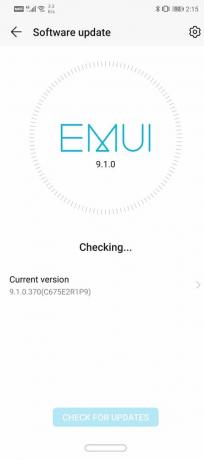
5. Sada, ako ustanovite da je ažuriranje softvera dostupno, dodirnite opciju ažuriranja.
6. Pričekajte neko vrijeme dok se ažuriranje ne pojavi preuzeto i instalirano. Možda ćete nakon ovoga morati ponovno pokrenuti telefon.
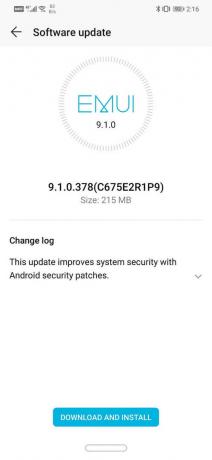
Nakon što se telefon ponovno pokrene, pokušajte ponovno koristiti aplikaciju i provjerite možete li popravi pogrešku Nažalost aplikacija je prestala na Androidu, ako ne, nastavite sa sljedećom metodom.
Metoda 9: Izvršite vraćanje na tvorničke postavke na svom telefonu
Ovo je posljednje sredstvo koje možete isprobati ako sve gore navedene metode ne uspiju. Ako ništa drugo ne uspije, možete pokušati vratiti telefon na tvorničke postavke i vidjeti hoće li to riješiti problem. Odabirom vraćanja na tvorničke postavke izbrisale bi se sve vaše aplikacije, njihovi podaci, ali i drugi podaci poput fotografija, videozapisa i glazbe s vašeg telefona. Iz tog razloga, preporučljivo je da napravite sigurnosnu kopiju prije vraćanja na tvorničke postavke. Većina telefona od vas traži da napravite sigurnosnu kopiju podataka kada to pokušate vratite telefon na tvorničke postavke. Možete koristiti ugrađeni alat za sigurnosno kopiranje ili to učiniti ručno, izbor je vaš.
1. Ići Postavke vašeg telefona.

2. Dodirnite na Sustav tab.

3. Sada, ako još niste napravili sigurnosnu kopiju svojih podataka, kliknite opciju Sigurnosna kopija podataka da biste svoje podatke spremili na Google disk.
4. Nakon toga kliknite na Reset kartica.

5. Sada kliknite na Resetirajte telefon opcija.
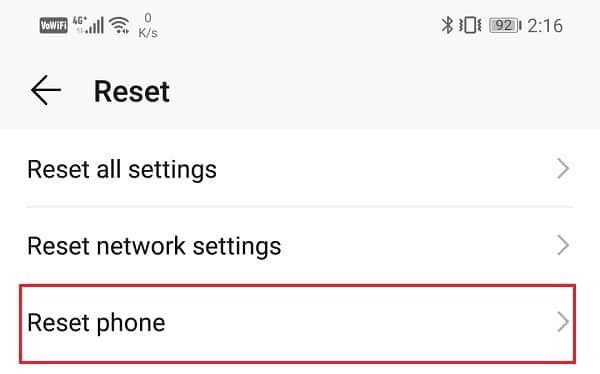
Nadam se da je gornji vodič bio od pomoći i da ste uspjeli popraviti "Nažalost, aplikacija je stala” Pogreška na Androidu. Ako još uvijek imate pitanja u vezi s ovim vodičem, slobodno ih postavite u odjeljku za komentare.



